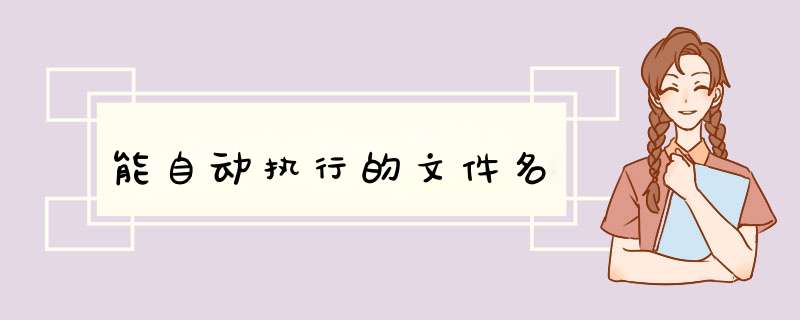
一、理论基础
经常使用光盘的朋友都知道,有很多光盘放入光驱就会自动运行,它们是怎么做的呢?光盘一放入光驱就会自动被执行,主要依靠两个文件,一是光盘上的AutoRun.inf文件,另一个是 *** 作系统本身的系统文件之一的Cdvsd.vxd。Cdvsd.vxd会随时侦测光驱中是否有放入光盘的动作,如果有的话,便开始寻找光盘根目录下的AutoRun.inf文件。如果存在AutoRun.inf文件则执行它里面的预设程序。
AutoRun.inf不光能让光盘自动运行程序,也能让硬盘自动运行程序,方法很简单,先打开记事本,然后用鼠标右键点击该文件,在d出菜单中选择“重命名”,将其改名为AutoRun.inf,在AutoRun.inf中键入以下内容:
[AutoRun]
//表示AutoRun部分开始,必须输入
Icon=C:\C.ico
//给C盘一个个性化的盘符图标C.ico
Open=C:\1.exe
//指定要运行程序的路径和名称,在此为C盘下的1.exe
保存该文件,按F5刷新桌面,再看“我的电脑”中的该盘符(在此为C盘),你会发现它的磁盘图标变了,双击进入C盘,还会自动播放C盘下的1.exe文件!
解释一下:“[AutoRun]”行是必须的消郑固定格式,“Icon”行对应的是图标文件,“C:\C.ico”为图标文件路径和文件名,你在输入时可以将它改为你的图片文件所在路径和文件名。另外,“.ico”为图标文件的扩展名,如果你手头上没有这类文件,可以用看图软件ACDSee将其他格式的软件转换为ico格式,或者找到一个后缀名为BMP的文件,将它直接改名为ICO文件即可。
“Open”行指定要自动运行的文件及其盘符和路径。要特别说明的是,如果你要改变的硬盘跟目录下没有自动播放文件,就应该把“OPEN”行删掉,否则就会因为找不到自动播放文件而打不开硬盘,此时只能用鼠标右键单击盘符在d裤桥银出菜单中选“打开”才行。
请大家注意:保存的文件名必须是“AutoRun.inf”,编制好的Autorun.inf文件和图标文件一定要放在硬盘根目录下。更进一步,如果你的某个硬盘内容暂时比较固定的话,不妨用Flash做一个自动播放文件,再编上“Autorun”文件,那你就有最酷、最个性的硬盘了。
到这儿还没有完。大家知道,在一些光盘放入后,我们在其图标上单击鼠标右键,还会产生一个具有特色的目录菜单,如果能对着我们的硬盘点击鼠标右键也产生这样的效果,那将更加的有特色。其实,光盘能有这样的效果也仅仅是因为在AutoRun.inf文件中有如下两条语句:
shell\标志=显示的鼠标右键菜单中内容
shell\标志\command=要执行的文件或命令行
所以,要让硬盘具有特色的目录菜单,在AutoRun.inf文件中加入上述语句即可,示例如下:
shell\1=天若有情天亦老
shell\1\command\=notepad
ok.txt
保存完毕,按F5键刷新,然后用鼠标右键单击硬盘图标,在d出菜单中会发现“天若有情天亦老”,点击它,会自动打开硬盘中的“ok.txt”文件。注意:上面示例假设“ok.txt”文件胡宴在硬盘根目录下,notepad为系统自带的记事本程序。如果要执行的文件为直接可执行程序,则在“command\”后直接添加该执行程序文件名即可。
第一步,提前在网上找到合适的,自己喜欢的以.ico为后缀的图标文件。
PS:要注意是.ico为后缀的图颤此标文件哦,另外图标分辨率要求在48×48或64×64,超过或小于会影响显示效果
第二步,茄正迅在想要替换图标的磁盘分区下(如原来的D盘等等),新建个.txt文本文档,将下面的内容贴进去:
[autorun]
icon=X.ico
另重命名为autorun.inf的文件。
注意哦,上面的X代表的是想要替换的图标名称,找好的图标文件要和新建的文本文件在同一个路径下。
重命名好的文件应该长这样:
此外,C盘(系统分区下)是不能直接建清誉立autorun.inf的文件,需要在其他地方做好了文本文档和命名好的图标文件,一起复制过去就行。
第三步,确保找好的.ico图标文件和已经做好的autorun.inf文件在想要修改的磁盘目录下,重启电脑,即可体验更换好的目标啦
常用两种方法:一、延时
sleep(unsigned time)//以秒为单位的延时或者
_sleep(unsigned time)//以毫秒为单位二瞎汪差、额外读取
在程磨皮序末尾加上陵扒(在return
之前)
scanf("%d",&n)//一个等待永不输入的值的函数或者
getchar()//获取单个字符
getch()//获取单个按键
欢迎分享,转载请注明来源:内存溢出

 微信扫一扫
微信扫一扫
 支付宝扫一扫
支付宝扫一扫
评论列表(0条)